
Բովանդակություն:
- Հեղինակ John Day [email protected].
- Public 2024-01-30 09:50.
- Վերջին փոփոխված 2025-01-23 14:48.
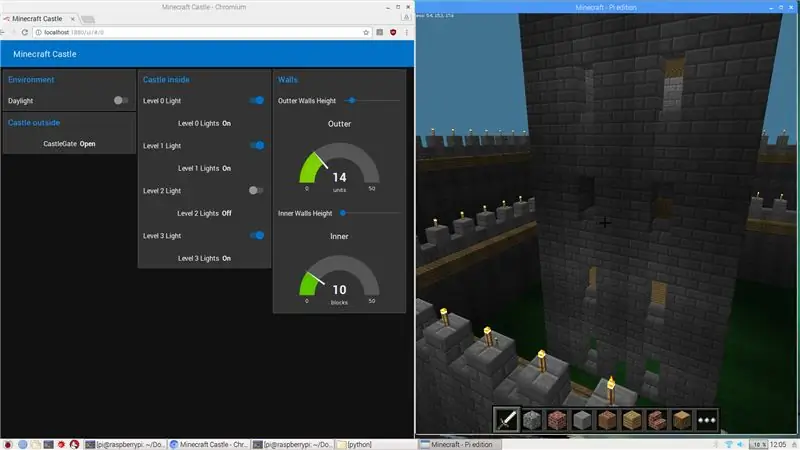
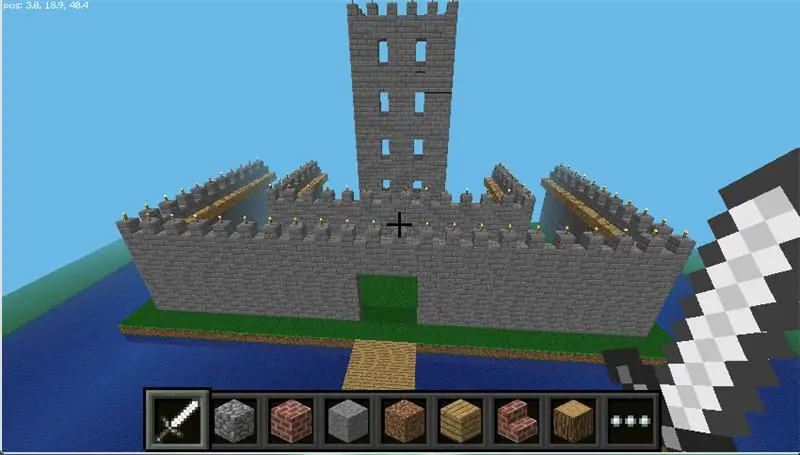
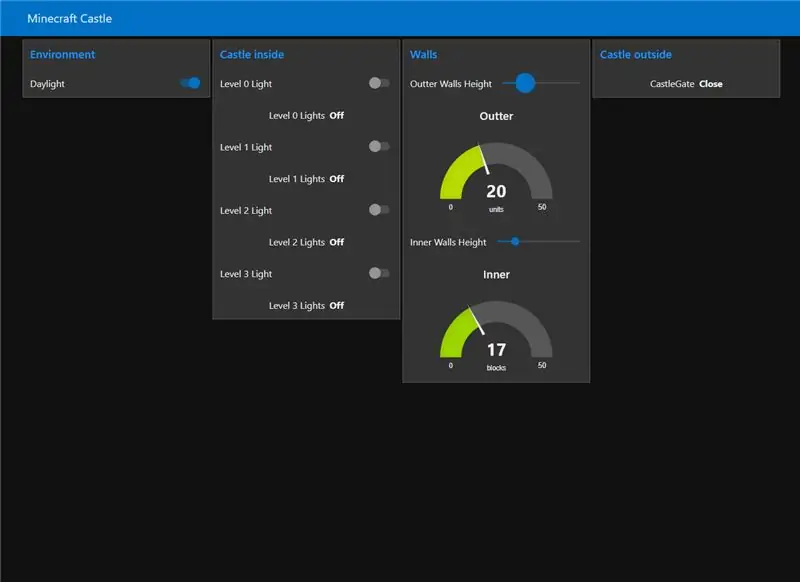
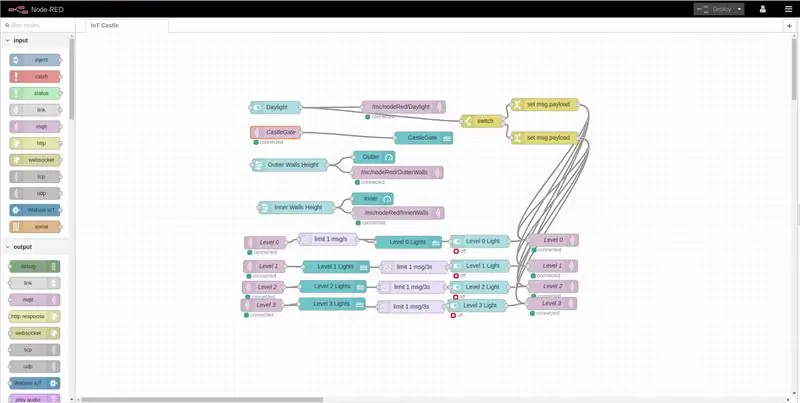
IoT- ն իսկապես հետաքրքիր աշխարհ է հայտնաբերելու համար, և որոշ ընկերական գործիքների օգտագործումը, ինչպիսիք են minecraft- ը և node-RED- ը, կարող են լինել հիանալի մոտեցում
Քայլ 1: Անհրաժեշտը
Ձեզ անհրաժեշտ բաներն են.
- Ազնվամորի Pi 2 ՝ NodeRED- ով և Minecraft PI- ով
- Intel Edison
Ազնվամորի Pi 2 NodeRED- ով
Ազնվամորիների մեծ մասում տեղադրված է Node-RED, և դուք պետք է այն թարմացնեք այդ եղանակով
Բացի այդ, ձեզ հարկավոր կլինի Node-RED վահանակը, այստեղ կարող եք գտնել, թե ինչպես տեղադրել այն և որոշ օգտակար տեղեկություններ
Minecraft- ի մասում անհրաժեշտ է, որ դուք ունենաք Raspbian- ի Jessie տարբերակ և ներբեռնեք այն այստեղից և MQTT միացումով, այստեղ դուք ունեք մի մեծ ուղեցույց ՝ MQTT- ը Python- ում ձեր Raspberry- ում տեղադրելու և մի քանի օրինակ
Քայլ 2: Minecraft- ի կառուցվածքը
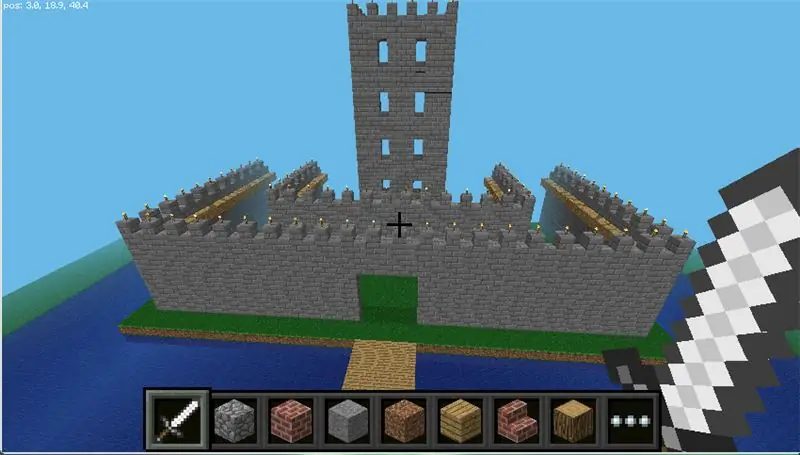
Այս դեպքում ամրոցը ստեղծվել է Մեթ Հոքինսի կողմից, իսկ սկզբնական կոդը կարելի է գտնել այստեղ
Քայլ 3. Կոդ (Python Castle)
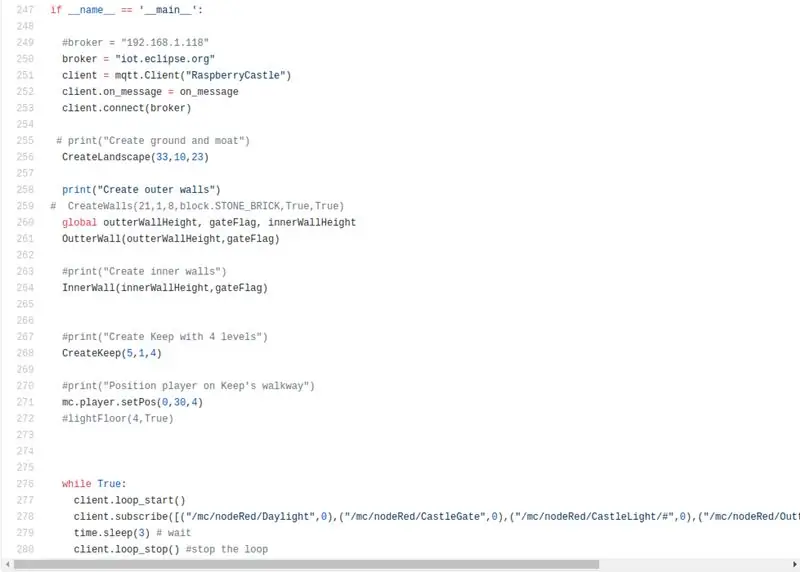
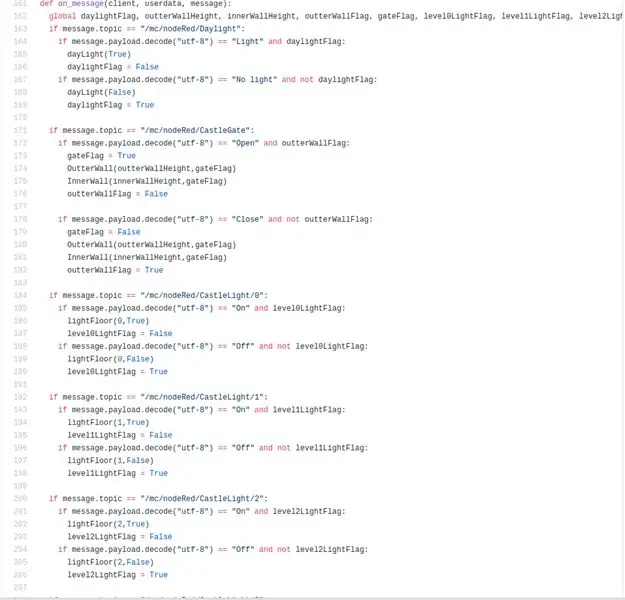
Ինչպես տեսնում եք նախորդ քայլին, ամրոցի ամբողջ շինարարությունը Python- ում է, բայց ձեզ նույնպես անհրաժեշտ կլինի MQTT կապը
Եթե առաջին անգամ եք աշխատում MQTT- ի հետ, ապա ներածության մեջ կա հիանալի ուղեցույց:
MQTT- ն աշխատում է թեմաներով անվանված որոշ պիտակների հետ, առաջին բանը, որ ձեզ հարկավոր է, ճիշտը կարդալն է, որից հետո դուք պետք է ստուգեք, թե ինչ տեղեկատվություն է ուղարկվում վահանակից (Այդ տեղեկատվությունը բեռնվածություն է): Յուրաքանչյուր թեմայի դրոշներն այն պատճառով են, որ մի անգամ ծրագիրը ստացել է տարբերակ, այն չի գիտակցի նույն տարբերակը, մինչև մյուս տարբերակը գործարկվի կամ, այլ կերպ ասած, նույնը չի գիտակցի ամեն անգամ, երբ բեռ է ստանում
Քայլ 4: Կոդ (NodeRED)
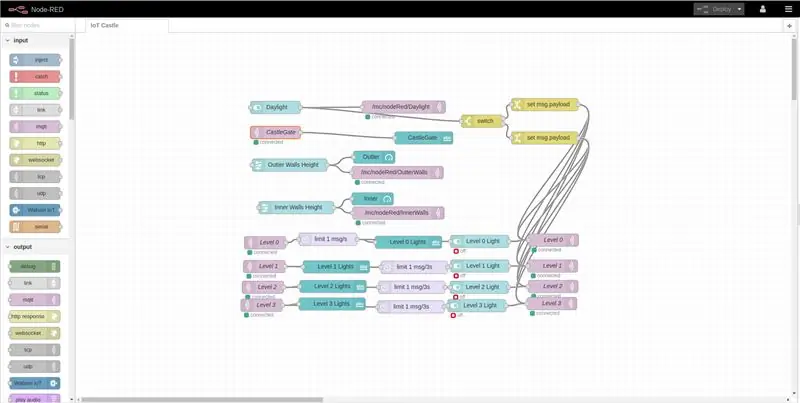
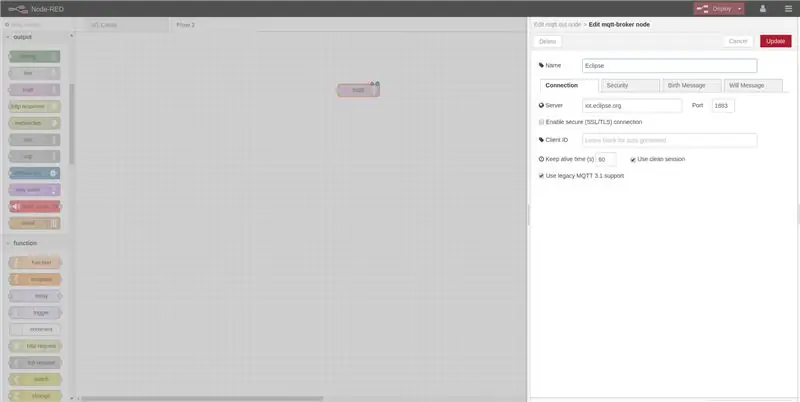
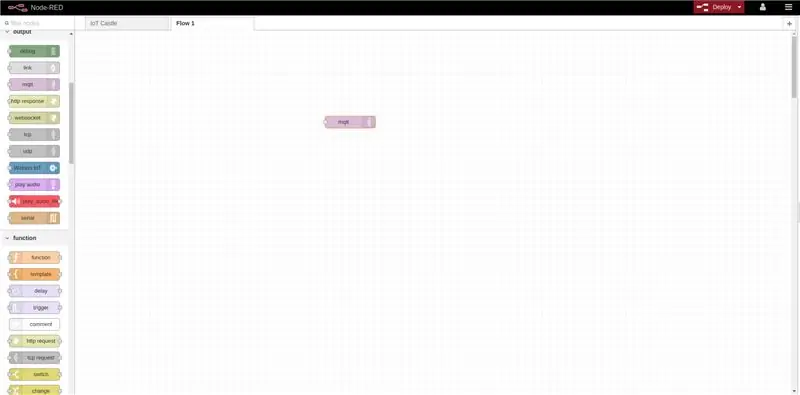
Node-RED- ը իսկապես բարեկամական միջոց է IoT- ի ծրագրավորման համար
- Դուք պետք է քաշեք և գցեք անհրաժեշտ իրերը:
- Միացման համար, որն օգտագործել եմ MQTT- ը, և անհրաժեշտ է կարգավորել միջնորդը, այս դեպքում ՝ միջնորդը, որն ապահովում է Eclipse Foundation- ը, այն անվճար է, բայց ուշադրություն դարձրեք զգայուն տեղեկություններ չփոխանակելուն:
- Բրոքերի կազմաձևումից հետո ձեզ հարկավոր է ձևավորել այն թեման, որի հետ կաշխատեք, այստեղ կարող եք գտնել որոշ խորհուրդներ, եթե առաջին անգամ եք աշխատում MQTT- ի հետ
Քայլ 5. Intel Edison- ի կոդը (ըստ ցանկության)

Intel Edison- ն ունի շատ հիանալի իրեր, որոնցից մեկը ներառում է bluetooth կապ:
Ես դա օգտագործել եմ ՝ ճանաչելու համար, երբ սմարթֆոնս մոտ է, միայն անհրաժեշտ է միացնել bluetooth սարքը կամ այս դեպքում որոշ արձագանքների զանգեր ուղարկել ֆիզիկական հասցեին
Քայլ 6: Գործիքային վահանակ
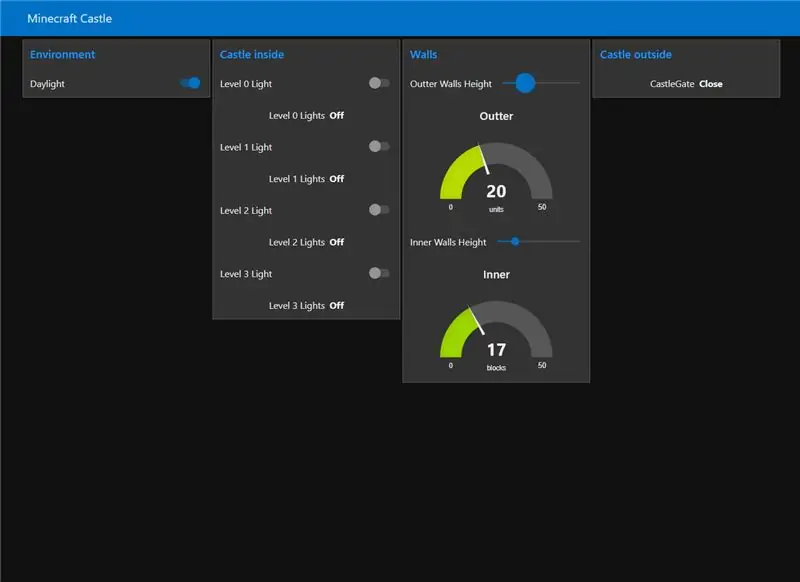
Ավելի լավ է, եթե ստեղծեք վահանակ, որի հետ կարող եք շփվել:
Մնում է միայն քաշել և թողնել տարրերը աշխատանքային տարածքում (ինչպես քայլին) և գնալ theNodeREDIP: 1880/ui և կտեսնեք դա
Քայլ 7: Արդյունքը
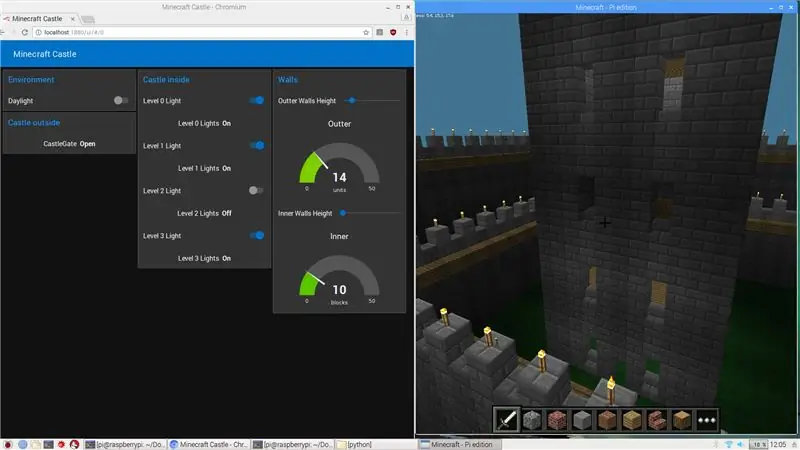
Իմ GitHub- ում կարող եք գտնել ծածկագիրը, և եթե ունեք որևէ հարց, ազատ զգացեք ինձ ուղարկել
Խորհուրդ ենք տալիս:
The OreServer - Raspberry Pi նվիրված Minecraft սերվեր LED նվագարկիչի ցուցիչով. 9 քայլ (նկարներով)

The OreServer - Raspberry Pi Dedicated Minecraft Server with LED Player Indicator: July 2020 UPDATE - Նախքան այս նախագծին անցնելը, խնդրում ենք տեղյակ լինել, որ ՇԱՏ փոփոխություններ և թարմացումներ են կատարվել տարբեր ծրագրային գործիքների վրա, որոնք ես օգտագործել եմ այս երկուսից ավել ստեղծելու համար: տարի առաջ. Արդյունքում, շատ քայլեր այլևս չեն գործում այնպես, ինչպես գրված է:
DIY Minecraft Pickaxe Controller: 4 քայլ (նկարներով)

DIY Minecraft Pickaxe Controller. Ես մոտ մեկ տարի դրել էի դրա պատրաստման մասերը և վերջապես ժամանակ ունեցա դրան ծանոթանալու համար: Այն, ինչ մենք ունենք այստեղ, USB խաղերի վերահսկիչ է (HID), որն անմիջապես միանում է USB- ով ցանկացած մեքենայի և գործում է որպես ստեղնաշար/մկնիկ/ճոշտիկ: Այն ունի
Minecraft ինտերակտիվ մի մուտքագրեք սուր/նշան (ESP32-CAM). 15 քայլ (նկարներով)

Ինտերակտիվ Minecraft մի մուտքագրեք սուր/նշան (ESP32-CAM). Իրականում կան մի քանի պատճառ, թե ինչու է այս նախագիծը գոյացել. 1. Որպես TaskScheduler կոոպերատիվ բազմաֆունկցիոնալ գրադարանի հեղինակ ՝ ես միշտ հետաքրքրված էի, թե ինչպես համատեղել համատեղ բազմակողմանի աշխատանքի առավելությունները նախապատվության առավելությունների հետ
Minecraft Sword- ը հարվածում է, երբ անում ես. 5 քայլ (նկարներով)

Minecraft Sword Hits When You Do: Tinkernut- ը վերջերս ուղիղ մեկնաբանությունների շոու էր, որտեղ նա առաջարկներ էր փնտրում իր հանդիսատեսից նոր նախագծերի համար: Նա նշեց, որ կատարում է մի նախագիծ, որտեղ մարդը կարող է սուր սրել իրական կյանքում, ինչը կհանգեցնի նաև այն բանին, որ Minecraft- ում թուրը նույնպես կթափվի:
Minecraft ժեստերի վերահսկիչ. 10 քայլ (նկարներով)

Minecraft Gesture Controller. Տեղափոխեք ձեր մարմինը Minecraft խաղալու համար: Ինչ!! Այո Ստուգեք ցուցադրման տեսանյութը. Տեղափոխեք ձեր ձեռքը (ները) քայլելու/վազելու/ցատկելու համար, նայեք արա
